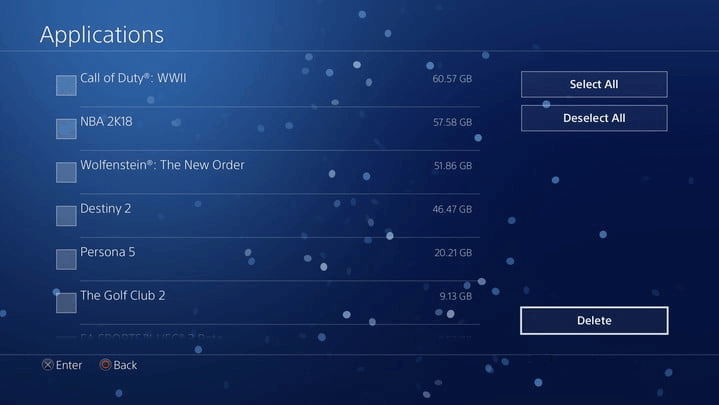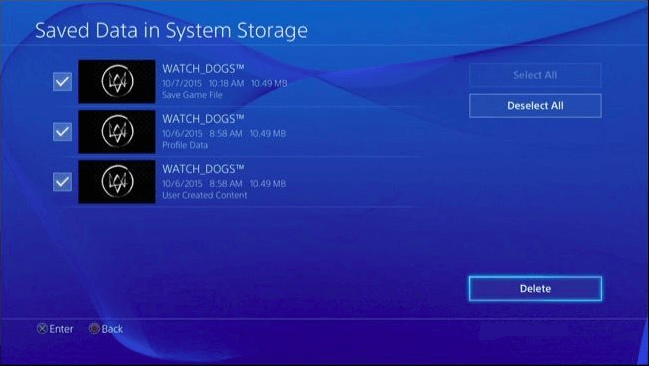Cara Mengosongkan Ruang di PlayStation 4 [Empat metode]
Pelajari cara mengosongkan ruang di PS4 dalam posting ini jika terdapat pesan bahwa tidak cukup ruang penyimpanan untuk mengunduh atau menginstal game.
"Oh! PS4 saya tidak memiliki penyimpanan yang cukup!!"
Saat ini, game semakin besar dari sebelumnya, dan mereka menghabiskan banyak ruang di PS4, PS4 Pro, dan konsol Pro slim Anda. Jadi Anda akan menemukan bahwa hard drive PS4 dengan kapasitas 500GB atau Pro version dengan kapasitas 1TB tidaklah cukup.
Jika Anda menemukan bahwa tidak ada cukup ruang untuk mengunduh atau menginstal di PS4 Anda, Anda dapat merujuk artikel ini, berikutnya, akan menjelaskan 4 metode efektif untuk membebaskan ruang di PS4 Anda.
4 metode untuk membebaskan ruang di Play Station 4
Pada umumnya, Anda bisa mendapatkan lebih banyak ruang untuk PS4 Anda dengan menghapus game, aplikasi, video, dan data lainnya, atau meningkatkan hard drive menjadi yang lebih besar.
Metode 1. Hapus game dan aplikasi
Terlalu banyak game menjadi alasan utama mengapa hard drive PS4 Anda kehabisan ruang. Dan Anda bisa menghapus beberapa game yang tidak ingin Anda mainkan.
Langkah 1. pergi ke "Pengaturan" > "Penyimpanan" > "Aplikasi". Dan Anda akan melihat seberapa banyak ruang setiap game memakan.
Langkah 2. Pilih game yang tidak ingin Anda mainkan, cukup pilih "Opsi" dan klik "Hapus" pada menu yang ditampilkan.
Langkah 3. Dan klik "OK" untuk mengkonfirmasi operasi penghapusan.
✍Perhatian: Tema juga menggunakan sedikit ruang di PS Anda. Jika Anda tidak membutuhkannya, pilih "Tema" di jendela "Penyimpanan" dan hapus tema-tema tersebut.
Metode 2. Hapus data dan file permainan
Metode 1 tidak akan menghapus data permainan dan pengaturan yang disimpan jika Anda ingin menginstal ulang permainan suatu hari nanti. Dan file-file tersebut biasanya diabaikan dan memakan banyak ruang di PS. Ini adalah alasan mengapa beberapa pengguna menemukan bahwa PS mereka memiliki beberapa permainan tetapi tidak ada ruang. Anda dapat mengikuti langkah-langkah berikut untuk melihat cara menghapus data permainan tersebut.
✍ Catatan: Jika Anda ingin menginstal ulang permainan yang dihapus suatu hari nanti, Anda juga bisa mencadangkan file-file ini terlebih dahulu.
Langkah 1. Di antarmuka utama, pergi ke "Pengaturan" > "Manajemen Data Disimpan Aplikasi" > "Data Disimpan di Penyimpanan Sistem".
Langkah 2. Ketika jendela Data Disimpan di Penyimpanan Sistem terbuka, pilih "Hapus".
Langkah 3. Klik "OK" untuk mengkonfirmasi operasi penghapusan.
Metode 3. Hapus video permainan
Terkadang, Anda mungkin ingin menyimpan video permainan untuk dibagikan di Facebook, Youtube, atau halaman sosial lainnya. Seiring berjalannya waktu, terlalu banyak video permainan akan memakan banyak ruang di PS4 Anda. Anda dapat menghapus video permainan untuk mendapatkan ruang kosong lebih banyak.
Langkah 1. Langsung menuju ke "Pengaturan" > "Manajemen Penyimpanan Sistem" > "Galeri Rekaman".
Langkah 2. Pilih video yang tidak Anda perlukan, dan pilih "Hapus".
Metode 4. Tingkatkan hard drive ke disk yang lebih besar (tanpa menghapus permainan)
Pada akhirnya, ketika ruang penyimpanan di PS4 Anda tidak cukup, Anda bisa mempertimbangkan untuk meningkatkan hard drive ke disk yang lebih besar, seperti menggantikan hard drive PS4 dengan SSD. Sony menyediakan PS4 dengan hard drive 500GB yang mungkin tidak cukup bagi Anda, dan Anda bisa mendapatkan hard drive dengan 1TB atau 2TB untuk PS4 Anda dan mengklon seluruh permainan ke hard drive baru tersebut.
Untuk menghindari kehilangan permainan, Anda dapat menggunakan perangkat lunak gratis, AOMEI Partition Assistant, untuk mengklon permainan Anda ke drive baru. Berbeda dengan menggunakan fungsi Backup bawaan PS4, program ini dapat langsung mentransfer permainan dan data dari hard drive lama ke yang baru, sehingga Anda tidak perlu menginstal ulang sistem dan mengembalikan permainan setelah mengganti drive.
Selanjutnya, Anda dapat mengunduh alat ini, dan ikuti langkah-langkah ini untuk mempelajari cara mengosongkan ruang di PS4 tanpa menghapus game.
✍Persiapan:
-
PC Windows yang berfungsi
-
Sambungkan hard drive PS4 dan drive baru dengan komputer
-
Instal AOMEI Partition Assistant
Langkah 1. Pasang dan jalankan AOMEI Partition Assistant, klik "Klon" dalam antarmuka utama dan pilih "Klon Disk".
Langkah 2. Pilih hard disk yang perlu Anda klona sebagai disk sumber dan klik "Next".
Langkah 3. Pilih disk tujuan untuk menyimpan data pada disk sumber, lalu klik "Next".
Langkah 4. Anda dapat memeriksa disk sumber dan tujuan pada jendela selanjutnya atau mengubah ke “Klon sektor ke sektor”, dan klik tombol "Konfirmasi" untuk melanjutkan jika tidak ada masalah.
Di sini, Anda juga dapat klik tombol "Pengaturan" untuk menyesuaikan ukuran partisi pada disk tujuan atau centang "Pengaturan 4k" untuk meningkatkan kecepatan baca dan tulis SSD jika disk target adalah drive SSD.
Langkah 5. Terakhir, klik "Apply" dan "Proceed" di antarmuka utama untuk mulai mengkloning hard drive.
Saat proses selesai, pasang hard drive baru ke PS4 Anda.
Kesimpulan
Saya harap 4 metode ini dapat membantu Anda untuk mengosongkan ruang di PS4 Anda. Menghapus game dan file yang tidak menarik dapat mengatasi masalah "PS tidak memiliki cukup ruang". Namun cara terbaik untuk mengatasinya adalah dengan mengupgrade hard drive PS4 menjadi disk yang lebih besar dengan AOMEI Partition Assistant.
Dan ada juga AOMEI Partition Assistant Pro Edition yang menyediakan fungsi lebih lanjut. Misalnya, ia bisa menulis angka nol ke hard drive untuk menghapus data pada hard drive PS lama setelah proses kloning.